前言
iOS extension的出现,方便了用户查看应用的服务,比如用户可以在Today的widgets中查看应用的简略信息,然后点击进入相关的应用界面。
暂且不表网络上现有的widget文章,本篇文章主要说明本人具体实现widget的步骤,希望能够帮助到需要实现widget的同行朋友。
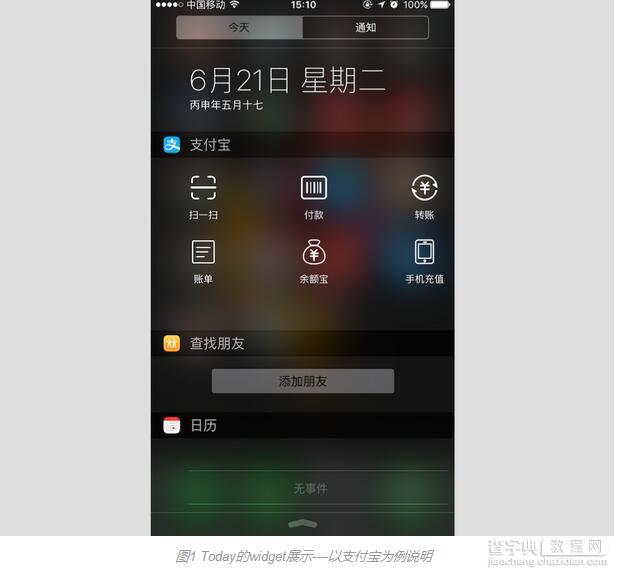
文章将依次从以下几个问题着手,进行详细说明:
1、如何为现有的工程添加widget;
2、如何绘制UI;
3、如何调起app;
4、如何与host app共享数据。
添加Today Extension
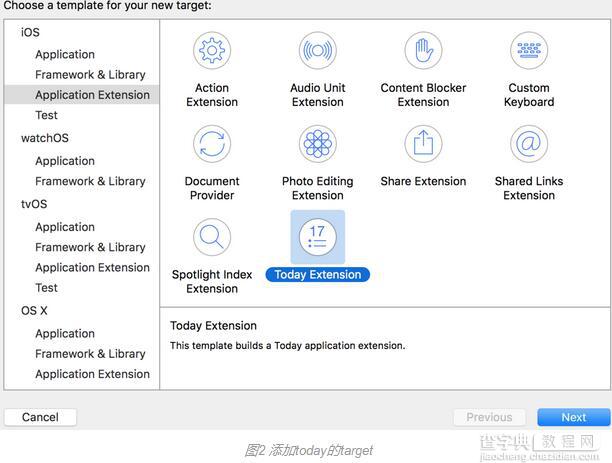
如图,为现有的工程添加Today Extension,命名这里不赘述了,大家都懂的。
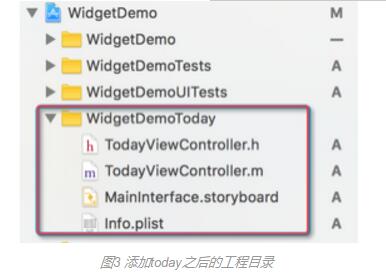
这是添加Today Extension之后的工程目录。
到这里,为现有的工程添加Today Extension算是完成了,运行程序就可以看到类似图1的简单的效果了,很简单哈。
绘制UI
与网上发表文章的童鞋们一样,我也是个代码控(装B一下),习惯用纯代码来绘制Today的UI。
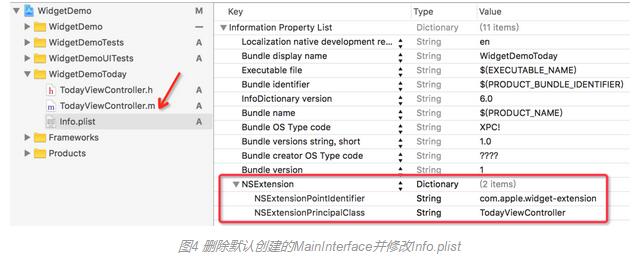
这里,删除默认创建的MainInterface.storyboard,并按图4所示修改Info.plist文件。(当然,习惯使用storyboard的童鞋可以略过,直接操作storyboard即可)

首先,设置widget展示视图的大小。关于widget的背景色,以及具体展示的内容大家按需绘制,这里暂且不表。

运行程序后,会发现一个问题:绘制的内容与左侧边界有一定距离(约30px)。如何解决这个问题呢,如图6所示,TodayViewController遵守的NCWidgetProviding协议给出了解决方案。
调起app
因为extension和containing app是两个完全独立的进程,所以它们之间不能直接通信(不能像应用内部点击按钮,跳转到指定页面)。为了实现widget调起app,这里通过openURL的方式来启动containing app。
- (void)openURLContainingAPP{ //通过extensionContext借助host app调起app [self.extensionContext openURL:[NSURL URLWithString:@"appextension://xxx"] completionHandler:^(BOOL success) { NSLog(@"open url result:%d",success); }]; }
数据共享
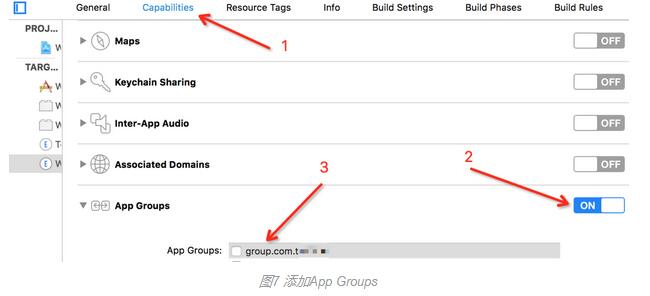
通过App Groups提供的同一group内app共同读写区域,可以用NSUserDefaults和NSFileManager两种方式实现extension和containing app之间的数据共享。
1 通过NSUserDefaults共享数据
保存数据
- (void)saveDataByNSUserDefaults{ NSUserDefaults *shared = [[NSUserDefaults alloc] initWithSuiteName:@"group.c om.xxx"]; [shared setObject:@"asdfasdf" forKey:@"widget"]; [shared synchronize]; }
读取数据
- (NSString *)readDataFromNSUserDefaults{ NSUserDefaults *shared = [[NSUserDefaults alloc] initWithSuiteName:@"group.c om.xxx"]; NSString *value = [shared valueForKey:@"widget"]; return value; }
2 通过NSFileManager共享数据
保存数据
- (BOOL)saveDataByNSFileManager{ NSError *err = nil; NSURL *containerURL = [[NSFileManager defaultManager] containerURLForSecuri tyApplicationGroupIdentifier:@"group.com.xxx"]; containerURL = [containerURL URLByAppendingPathComponent:@"Library/Caches/ widget"]; NSString *value = @"asdfasdfasf"; BOOL result = [value writeToURL:containerURL atomically:YES encoding:NSUTF8StringEncoding error:&err]; if (!result) { NSLog(@"%@",err); } else { NSLog(@"save value:%@ success.",value); } return result; }
读取数据
- (NSString *)readDataByNSFileManager{ NSError *err = nil; NSURL *containerURL = [[NSFileManager defaultManager] containerURLForSecuri tyApplicationGroupIdentifier:@"group.com.xxx"]; containerURL = [containerURL URLByAppendingPathComponent:@"Library/Caches/ widget"]; NSString *value = [NSString stringWithContentsOfURL:containerURL encoding: NSUTF8StringEncoding error:&err]; return value; }
到这里,在Today中添加应用的widget就完成了,从Today中可以浏览预设的快捷服务,在文章iOS 10 Today Widget中接着说iOS 10的适配问题。
以上就是本文的全部内容,希望对大家的学习有所帮助,也希望大家多多支持查字典教程网。


